Búsqueda de Google: trucos secretos que no sabías
Publicado: 2022-06-16La búsqueda de Google generalmente se emplea en su forma no avanzada. Simplemente escriba el término de búsqueda en el cuadro y presione Intro. Después de eso, Google realiza el resto de la magia. Es posible que haya oído hablar de la usuaria más educada de Google, la dulce Nan, que pone "Gracias" y "por favor" en cada búsqueda. Google incluso felicita a un anciano por sus educados resultados de búsqueda en Internet.
Existe un método más rápido y avanzado para obtener resultados de búsqueda sin ser grosero con Google. Además, existen métodos sofisticados, trucos y consejos dentro de Google que se pueden utilizar para crear búsquedas personalizadas o filtradas.
En este post te hemos dado unos 15 trucos con los que podrás encontrar la información secreta de forma rápida y sencilla.
Tabla de contenido
- 1 Consejos y trucos de búsqueda de Google para resultados de búsqueda efectivos
- 1.1 1. Usa las pestañas
- 1.2 2. Cálculos rápidos
- 1.3 3. Usa comillas
- 1.4 4. Convertidor de divisas
- 1.5 5. Busca con tu voz
- 1.6 6. Utilice guiones para excluir palabras
- 1.7 7. Ver hora mundial
- 1.8 8. Utilice la búsqueda avanzada para obtener resultados filtrados
- 1.9 9. Ver pronóstico del tiempo
- 1.10 10. Búsqueda inversa de imágenes de Google
- 1.11 11. Consultar horario de vuelo
- 1.12 12. Definir palabras en la búsqueda de Google
- 1.13 13. Obtener Puntos Turísticos
- 1.14 14. Búsqueda de amanecer y atardecer
- 1.15 15. Encuentra mi teléfono
- 1.16 Relacionado
Consejos y trucos de búsqueda de Google para resultados de búsqueda efectivos
1. Usa las pestañas
La primera sugerencia es hacer uso de las pestañas de búsqueda de Google. En la parte superior de cada búsqueda hay varias pestañas. Por lo general, verá Web , Imagen , Noticias y Más . Con estas pestañas, podrá identificar el tipo de búsqueda que deberá realizar.
Si necesita imágenes, vaya a imágenes y haga clic en la pestaña de imágenes . Si está buscando un artículo del pasado, puede usar esta pestaña de Noticias .
Es básico, y la mayoría de los usuarios ya están usando las pestañas. Sin embargo, si aún no lo eres, te recomendamos encarecidamente que te involucres con estas pestañas. Pueden acelerar su búsqueda drásticamente si se usan correctamente.
2. Cálculos rápidos
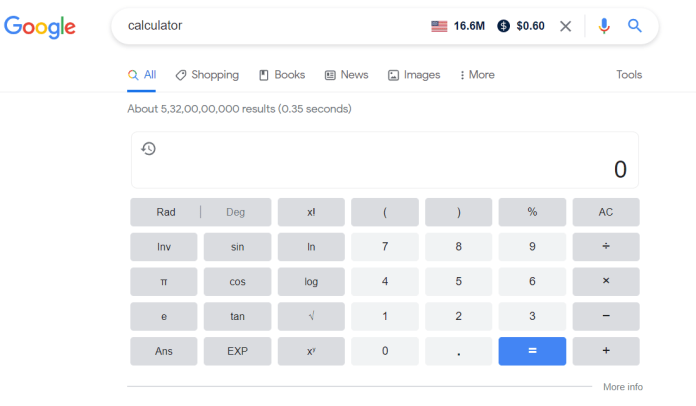
Las calculadoras portátiles están destinadas a los matemáticos. La barra de direcciones del navegador (omnibar) y Google mostrarán instantáneamente los resultados en los resultados de búsqueda.
También puede encontrar calculadoras directamente a través de los resultados de búsqueda de Google. Por ejemplo, puede buscar the calculator , la calculadora de tip calculator y mortgage calculator para encontrar la calculadora que necesita en la primera página de resultados.
3. Usa comillas
Si está buscando algo específico, intente usar comillas para que sea más fácil usar la búsqueda de Google. Cuando incluye los parámetros de búsqueda entre comillas, le indica a Google que busque el término completo.
Por ejemplo, si escribe suéteres de cachorro , el motor buscará elementos que contengan las tres palabras en cualquier orden.
Pero, si busca "Suéteres para cachorros ", buscará la frase exacta que ingresó. Esto lo ayudará a encontrar cierta información oculta debajo de otro contenido si no se ordena correctamente.
4. Convertidor de divisas
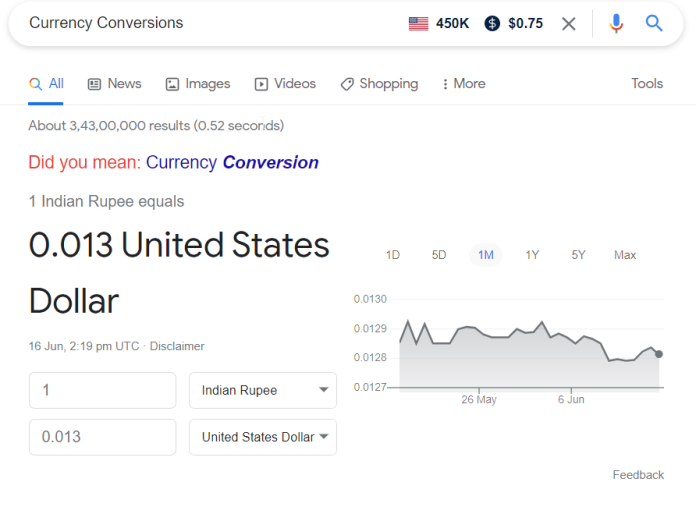
Si desea convertir monedas, es posible hacerlo a través del omnibar y los resultados de búsqueda. Para calcular la conversión dentro del omnibar, sigue esta fórmula.
También puede escribir "conversor de moneda" para completar los resultados de la conversión. Mostrará docenas de monedas que se pueden convertir.
También puede usar el programa para convertir varias criptomonedas como Bitcoin, Bitcoin Cash, Etherium y Litecoin. Si sabes cuales son.
5. Busca con tu voz

Google te permite realizar consultas de búsqueda por voz. Por ejemplo, suponga que está navegando en Google usando el navegador web Chrome o la aplicación de Google para Android o iOS. En ese caso, puede presionar el botón del micrófono y hablar directamente con Google sobre la información que está buscando, y luego mostrará los resultados una vez que haya recibido la información de usted.
6. Usa guiones para excluir palabras
A veces, estarás buscando un término con un significado poco claro. Por ejemplo, Mustang . Si busca Mustang , es posible que obtenga resultados para el automóvil fabricado por Ford o el caballo. Si está buscando eliminar uno de ellos, puede usar el guión para informar que el motor no se asocia con el uso del otro. Mira el siguiente ejemplo.
- Mustang-coches
Se le indica al motor de búsqueda que busque mustangs pero que filtre cualquier resultado que contenga "auto" en el "auto". Es extremadamente útil para encontrar información sobre algo sin obtener detalles sobre otro.

7. Ver hora mundial
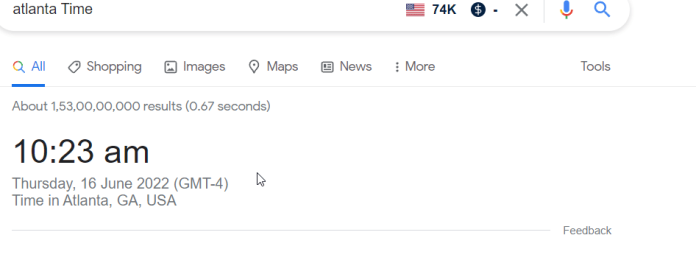
Puede usar Google para buscar the time in [citycity para saber qué hora está pasando en una ciudad diferente en este momento o buscar [citytime] to [city] para averiguar la diferencia horaria entre su lugar de residencia y cualquier otro lugar.
8. Utilice la búsqueda avanzada para obtener resultados filtrados
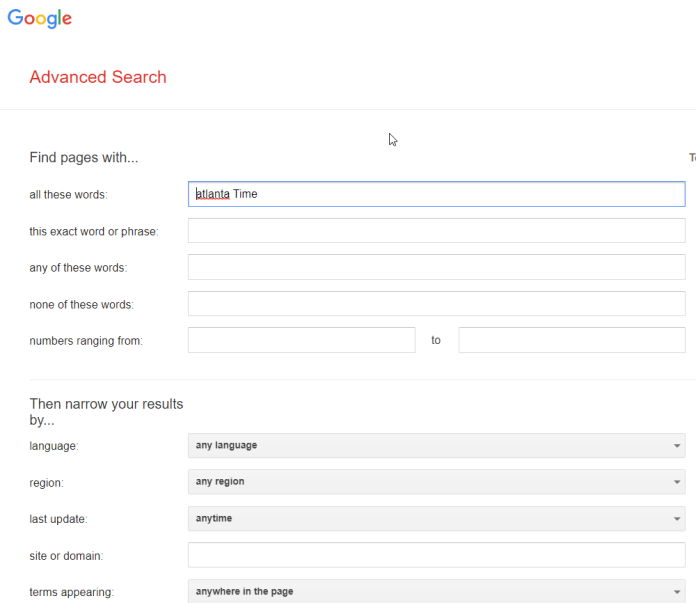
¿No estás interesado en aprender los diversos modificadores? Puede utilizarlos para mejorar su búsqueda en Google. En los resultados de búsqueda de Google, puede hacer clic en el ícono de ajustes y luego seleccionar búsqueda avanzada para abrir una página avanzada.
Esta función le permite buscar palabras clave o frases en campos particulares en lugar de usar modificadores específicos. Los resultados se pueden restringir aún más por región, idioma, dominio de la última fecha de actualización, ubicación del término contenido explícito, tipo de archivo y derechos de uso. Además, las imágenes se pueden reducir según el tamaño de las dimensiones de la imagen, las proporciones, los colores e incluso el tipo de imagen.
Si bien no puede realizar una búsqueda avanzada con dispositivos móviles, puede usar filtros para restringir los resultados de búsqueda por imagen. Por ejemplo, use el control deslizante en la esquina superior derecha de la búsqueda para filtrar por los últimos GIF, imágenes HD, imágenes de productos, colores y derechos de uso.
9. Ver pronóstico del tiempo
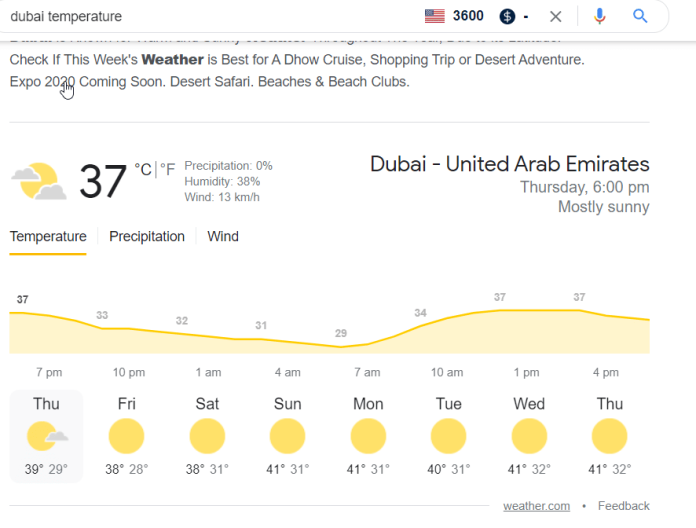
Ingrese the word "weather" para ver la temperatura actual en el omnibar, así como el pronóstico del tiempo para la próxima semana. Se mostrarán los resultados de la búsqueda. Si desea ver el pronóstico del clima en un área en la que no se encuentra actualmente, ingrese weather [locationlocation .
10. Búsqueda inversa de imágenes de Google
Google permite búsquedas de imágenes "hacia atrás" en todos los navegadores. Esto le permite cargar una imagen y obtener información sobre la imagen. Por ejemplo, si subes una fotografía que muestra la Torre Eiffel, Google puede reconocer la imagen y proporcionar información sobre este monumento de París. Google también reconoce rostros y lo dirigirá a sitios donde se muestra la imagen, lo ayudará a identificar la obra de arte o le mostrará imágenes de obras que se ven “visualmente similares”.
Visite Google Images y simplemente arrastre y suelte una imagen en la barra para buscar. También puede hacer clic en el icono de la cámara para cargar una imagen o pegar la URL de una imagen.
Consulte también: Guía para la búsqueda inversa de imágenes de Google
11. Verifique el horario de vuelo
Puede verificar el estado del vuelo buscando su número de vuelo. Además, si alguien le ha escrito sobre el vuelo, la búsqueda también se completará con la información.
12. Definir palabras en la búsqueda de Google
Use la búsqueda de Google para ayudarlo a definir términos desconocidos (o palabras de 2 palabras) ingresando la palabra seguida de la definición . Esto solicita a Google que le proporcione una tarjeta que incluye la definición, la pronunciación y, si hay una disponible, una explicación etimológica completa. A veces, Google definirá la palabra en el cuadro de autocompletar antes de hacer clic en buscar.
13. Consigue lugares turísticos
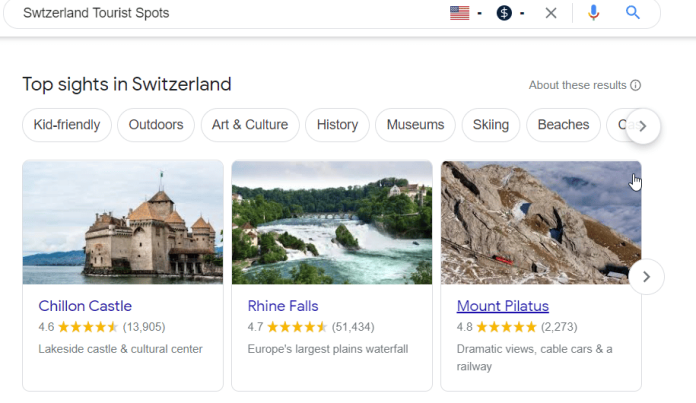
Google enumerará las atracciones turísticas de cualquier lugar en cualquier parte del mundo; si comienza su búsqueda con la palabra clave " atracciones ", proporciona detalles sobre la ubicación, como el nombre de la ciudad o el código postal del lugar. Por ejemplo: "atracciones Nueva Delhi" o "atracciones en Nueva Delhi" incluyen los lugares más populares dentro de Nueva Delhi, y "atracciones 10001" proporciona una lista de lugares turísticos ubicados en Nueva York.
14. Buscar amanecer y atardecer
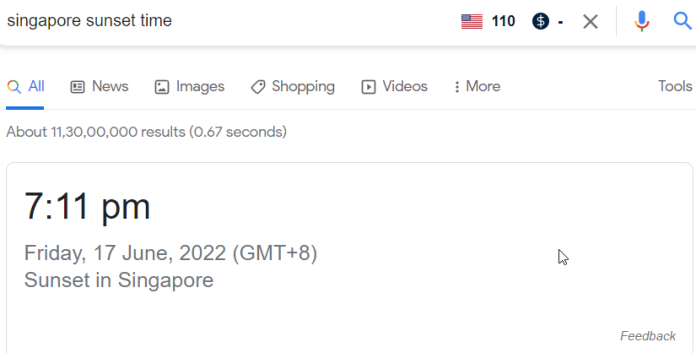
¿Quieres saber cuándo se pone o sale el sol en tu región? Busque el amanecer o el atardecer y Google le proporcionará la información que necesita según la posición actual del dispositivo. También puede buscar la hora del amanecer/atardecer en otros lugares.
15. Encuentra mi teléfono
Si posee un dispositivo Android, Google simplifica la identificación de su dispositivo visitando la página de búsqueda de Google. Simplemente escriba "buscar mi teléfono", suponiendo que haya iniciado sesión en su cuenta de Google. Inmediatamente localizará su dispositivo. Puede llamar a su teléfono, bloquearlo y cerrar sesión en su cuenta de Google. Si cree que su dispositivo ha sido robado y desea borrarlo, hágalo. Todo esto se puede lograr directamente en la página de búsqueda de Google.
Obtenga servicios ilimitados de diseño gráfico y de video en RemotePik, reserve su prueba gratuita
Para mantenerse actualizado con las últimas noticias de comercio electrónico y Amazon, suscríbase a nuestro boletín en www.cruxfinder.com
